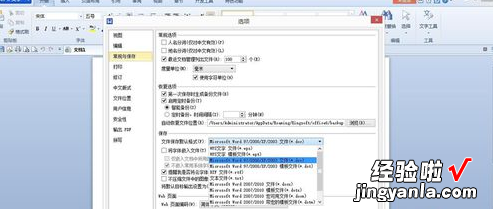经验直达:
- wps遇到异常
- 打开wps文时总是显示遇到异常
一、wps遇到异常
wps遇到异常 正在努力修复的解决方法
找到wps安装文件夹下的“配置工具”,双击打开 , 就出现了如下界面:
点击进入“高级”选项,就出现了如下界面:
在“wps office兼容第三方系统和软件”下有三个选项,我要你选择office2003那个选项,其他的你不要动,默认,如下图 , 然后点击确定,退出
别以为这样就行了,接着打开你的“wps文字”,打开主菜单,点击“选项”,
进入选项界面后,点击“常规与保存”,如下图,然后找到“文件默认保存格式”
改变文件默认选择格式为“word 97/2000/XP/2003文件(*.doc)”,如下图 , 然后点击确定,退出 。好了,圆满完成 , 试一下,是不是不会报错了呢!
其实大家有没有发现一个规律,错误的根源就是wps现在为了兼容office文档 , 所以出现了三种兼容模式,分别是2003/2007/2010,但是遗憾的是我们不能同时兼容三种,所以就要选择其中的一种兼容 , 就像前面做的,我们在配置工具里设置兼容2003,还不够,还得在wps文字/表格/演示里分别设置默认保存格式为2003,就是两个前后要匹配,这么说大家明白了吧 。
二、打开wps文时总是显示遇到异常
是因为默认的文件打开方式是wps office格式,点击开始——程序——wps office个人版——wps office工具——配置工具——高级,把上面那三个复选框的对勾去掉,然后点确定,就OK了 。
找到wps安装文件夹下的“配置工具”,双击打开,就出现了如下界面:
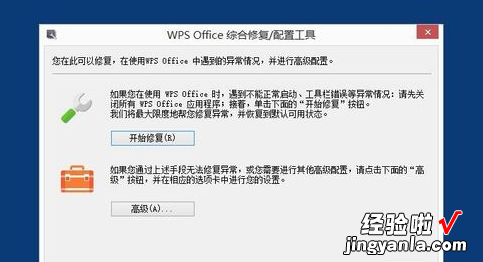
【打开wps文时总是显示遇到异常 wps遇到异常】点击进入“高级”选项,就出现了如下界面:
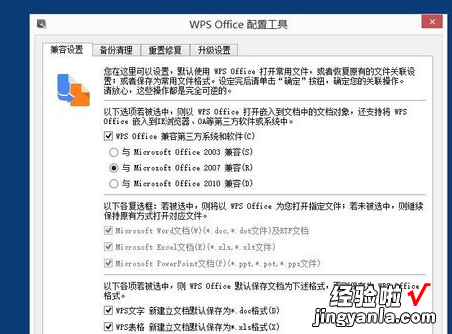
在“wps office兼容第三方系统和软件”下有三个选项,我要你选择office2003那个选项,其他的你不要动,默认,如下图,然后点击确定,退出 。
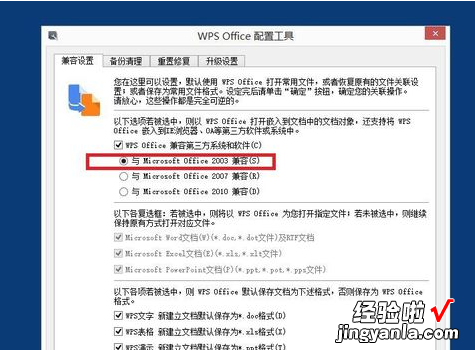
别以为这样就行了,接着打开你的“wps文字” , 打开主菜单,点击“选项” , 如下图:
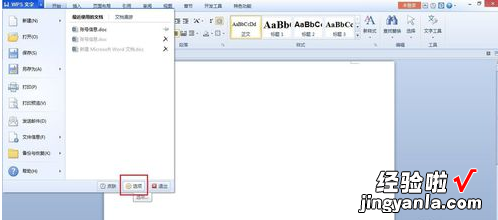
进入选项界面后,点击“常规与保存” , 如下图,然后找到“文件默认保存格式”
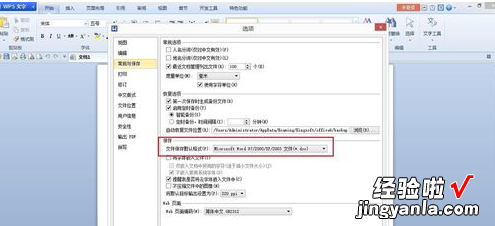
改变文件默认选择格式为“word 97/2000/XP/2003文件(*.doc)”,如下图,然后点击确定 , 退出 。